یکی از سادهترین راهها برای عکس برداری از صفحه کامپیوتر استفاده از کلید PrtSc کیبورد است. با فشردن این کلید ویندوز به طور خودکار از صفحه عکسبرداری کرده و آن را در کامپیوتر ذخیره میکند. اما یکی از مشکلات بزرگ آن این است که فرمت تصویر گرفته شده PNG خواهد بود و حجم نسبتا زیادی دارد، بنابراین نیاز است تا به تبدیل PNG به JPG بپردازیم.
انجام این تبدیل زمانبر و طاقت فرسا نیست اما راههایی وجود دارند که میتوانند به راحتی زمان این تبدیل را به حداقل برسانند. در این مطلب 3 روش بسیار ساده معرفی میکنیم که به راحتی فرمت اسکرینشاتهای ذخیره شده شما را به JPG تبدیل خواهد کرد.
1. تبدیل به وسیله Paint
نرم افزار Microsoft Paint به جز ویرایش تصویر و البته نقاشی کاربردهای دیگری هم دارد. خصوصا در زمینه ذخیره سازی اسکرینشاتها به شدت پرکاربرد ظاهر میشود. برای تبدیل فرمت اسکرینشاتهای خود میتوانید مراحل زیر را طی کنید:
با استفاده از کلیدهای Windows + PrtScr از صفحه خود عکس بگیرید. سپس از طریق جستجو نام Paint را تایپ کرده و نرم افزار را اجرا کنید.
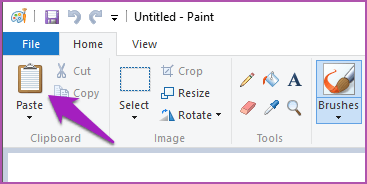
حالا با فشردن کلیدهای Ctrl + V میتوانید اسکرین شات خود را در نرم افزار Paint درج کنید. همچنین انجام این کار با فشردن دکمه Paste در گوشه سمت چپ نرم افزار هم امکان پذیر خواهد بود.
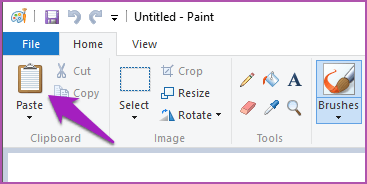
اسکرین شات شما در Paint به نمایش در خواهد آمد. حالا باید برای ذخیره سازی آن در فرمت JPG اقدام کنید.
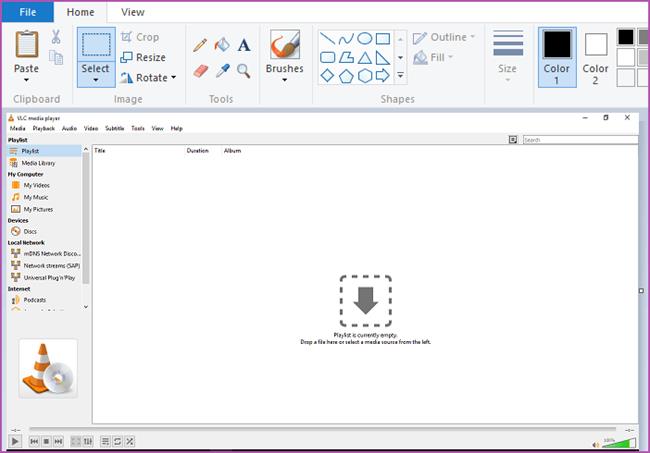
حالا کلیدهای Ctrl + S را روی کیبورد فشار دهید تا اسکرین شات روی کامپیوتر ذخیره شود. در پنجره جدید باز شده روی منوی Save as type کلیک کرده و در نهایت گزینه JPEG را انتخاب کنید.
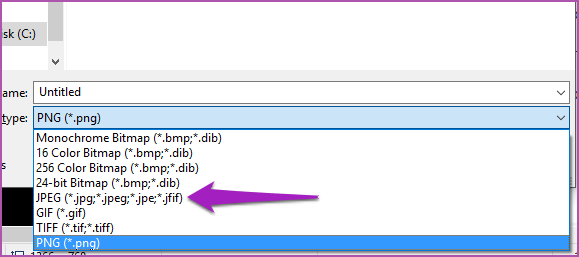
حالا میتوانید نام و محلی که قصد دارید عکس خود را ذخیره نمایید را انتخاب کنید. در نهایت گزینه Save را فشار دهید.
به عنوان روشی دیگر میتوانید روی گزینه File در نوار بالای نرم افزار Paint کلیک کنید و گزینه Save as را انتخاب کنید. نرم افزار Paint لیستی از فرمتهای موجود را به شما نمایش خواهد داد. گزینه JPEG را انتخاب کنید و در نهایت تصویر خود را ذخیره کنید.
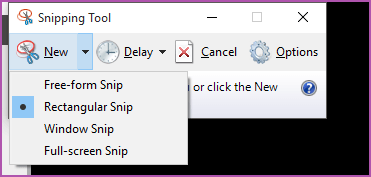
2. استفاده از Snipping Tool
ابزاری دیگر که میتوانید اسکرینشاتهای خود را در فرمت JPG به جای PNG ذخیره کنید، Snipping Tool نام دارد. برای استفاده از این ابزار ابتدا از نوار جستجوی ویندوز Snipping Tool را تایپ کرده و نرم افزار را انتخاب کنید.
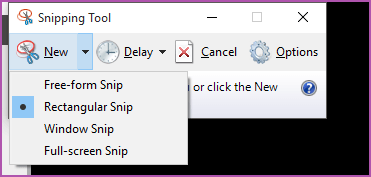
گزینه New را بزنید و حالا بخشی از صفحه که میخواهید از آن عکسبرداری کنید را انتخاب نمایید.
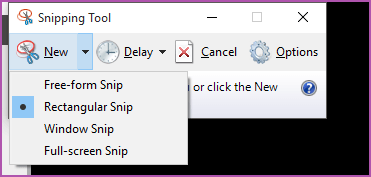
کلیدهای ترکیبی Ctrl + S را روی کیبورد فشار دهید تا اسکرینشات ذخیره شود. همچنین میتوانید از File > Save as برای ذخیره سازی تصویر خود اقدام کنید.
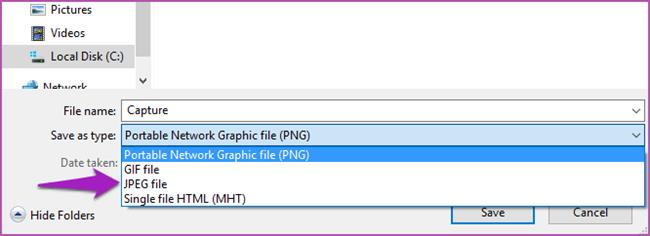
از بخش Save as type منو را اجرا کرده و گزینه JPEG را به عنوان فرمت نهایی تصویر خود برگزینید. همچنین از این بخش میتوانید محل ذخیره شدن و نام فایل خود را مشخص کنید.
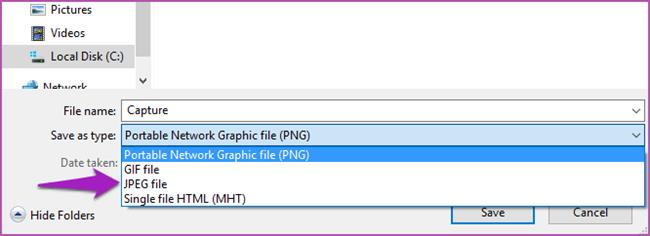
3. استفاده از تبدیل کنندههای آنلاین
یکی دیگر از راههای ساده تبدیل فرمت JPEG به PNG استفاده از وبسایتهایی است که به صورت رایگان این کار را برایتان انجام میدهند. اگر اسکرین شاتی که ذخیره کردهاید در فرمت PNG است، میتوانید به یکی از وبسایتهایی که در ادامه معرفی میکنیم بروید و تنها با آپلود تصویر خود، فرمت JPG آن را دریافت کنید.
استفاده از این وبسایتها بسیار ساده است و به محض ورود به آنها متوجه خواهید شد که چگونه میتوانید اسکرین شات خود در فرمت PNG را به JPEG تبدیل کنید.